Ora bem, para dar continuidade aos tutoriais, decidi colocar um segundo Rpi na minha rede, de forma a poder criar tutoriais sobre serviços secundários, caso os serviços primários falhem.
Ao projectar uma rede, temos que pensar sempre no pior cenário. Uma rede deve ser redundante, essa redundância pode ter vários aspectos, por exemplo, redundância de serviços, redundância de links de dados entre Switchs e Routers ou entre Routers, redundância de fontes de alimentação nos servidores, redundância de quadros eléctricos que alimentam as fontes de alimentação, redundância de acesso à Internet, etc etc.
É verdade que os tipos (da massa €€€) dos departamentos financeiros das empresas, não gostam muito de ouvir falar nisto, pois os custos de implementação da rede, aumentam e de que maneira. Mas vejamos, por exemplo uma fabrica que deixe de produzir durante uma manhã, por causa de uma avaria num servidor ou um simples switch, quanto dinheiro pode perder a empresa nessas poucas horas em que a produção para ? Claro é uma questão de fazer contas e tentar convencer os tipos da "massa" das vantagens de uma topologia de rede bem desenhada.
É verdade que os tipos (da massa €€€) dos departamentos financeiros das empresas, não gostam muito de ouvir falar nisto, pois os custos de implementação da rede, aumentam e de que maneira. Mas vejamos, por exemplo uma fabrica que deixe de produzir durante uma manhã, por causa de uma avaria num servidor ou um simples switch, quanto dinheiro pode perder a empresa nessas poucas horas em que a produção para ? Claro é uma questão de fazer contas e tentar convencer os tipos da "massa" das vantagens de uma topologia de rede bem desenhada.
Sobre este assunto muito haveria para falar e o objectivo deste posto não é esse.
Vamos então dar inicio ao processo de preparação do novo Rpi
Vamos necessitar claro está de um Rpi, um transformador e um cartão SD.
Relativamente ao SD comprei um Sandisk classe 10 com 16G, ficam mais rápidas a escrita e leitura de dados
Onde comprar o restante material, não querendo fazer publicidade a ninguém em particular, já comprei 6 Rpi's para mim e colegas e sempre foi na Inmotion e sempre correu tudo bem, dois dias depois o material está em casa, podem encontrar mais barato, mas eu prefiro pagar mais, comprar numa loja Portuguesa e tem um bom atendimento.
- http://www.inmotion.pt/store/raspberry-pi-model-b-revision-2-512mb
- http://www.inmotion.pt/store/modmypi-clear-raspberry-pi-case
- http://www.inmotion.pt/store/micro-usb-power-supply-5v-1-2a-eu
Fica por 60€ com Iva. O Rpi, estando ligado 24h por dia consome, mas o consumo é mínimo, comparado com um PC com uma fonte de 350w ou 400w, que vai ter um consumo que varia com a quantidade que componentes ligados na motherboard, pelo que tenho lido na web o consumo do Rpi ligado à rede, anda na ordem dos 1,88W uma diferença abismal comparando com o consumo de um PC "normal".
fazer download da ultima versão do Raspian, indo ao site oficial, escolher a versão Raspbian Debian Wheezy em http://www.raspberrypi.org/downloads/
Após o download, convém verificar de o SHA-1 do ficheiro, de forma a garantir que o download correu bem e o ficheiro não está corrompido.
Tenho usado a seguinte ferramenta para fazer este tipo de verificações:
Reparem que o SHA-1 bate certo com o que está no site o que garante que o download correu bem.
Agora vamos copiar a imagem para o cartão de memória.
Para tal uso a ferramenta http://sourceforge.net/projects/win32diskimager/ que permite gravar uma imagem para o cartão, a ferramenta permite também fazer uma imagem do conteúdo do cartão SD para o PC (muito útil para backups depois do Raspian estar completamente instalado e com os serviços funcionais)
Depois de instalado o Win32DiskImager deve ser executado com privilégios de administrador escolhemos a imagem do raspian, a drive onde está o SD e a opção write
Caso queiramos realizar um backup do SD, então escolhemos a drive do SD, escolhemos a pasta de destino, o nome da imagem de backup e a opção read.
Próximo passo é ligar o equipamento, tem duas hipóteses,
- ou ligam um teclado usb e um monitor ao Rpi para fazer as configs iniciais,
- ou fazem como eu fiz, no Gandalf (servidor DHCP da minha rede) fiz o seguinte comando
- sudo tail -f /var/log/syslog para ver qual o ip atribuído ao Rpi acabo de ligar à rede
O IP oferecido pelo Gandalf foi o 192.168.100.246
A partir daqui é aceder ao novo Rpi via putty com protocolo SSH
Login: pi
Password: raspberry
Um cartão SD tem um tempo de vida limitado ao numero de escritas/leituras efectuadas no mesmo, por isso um dos procedimentos que faço para aumentar a longevidade do SD é desabilitar o swap no cartão.
Mas o que é o Swap ? é uma forma de usar parte do SD como memória volátil, para aumentar o tamanho da memória RAM, é verdade que o Rpi só tem 512Mg de RAM, mas para o serviço que vai ter, chega e sobra !
Para tal :
De seguida um rebootzinho não lhe faz mal nenhum ... :-)
Como podem reparar o login tem um notice a avisar que o Rpi não está totalmente configurado
vamos executar comando sudo raspi-config
se repararem no output do comando df -kh verão que a temos uma partição montada em / que tem apenas 3Gb de tamalho, ora o cartão é de 16Gb
com o raspi-config vamos redimensionar a partição deforma a usar todo o espaço disponível no SD
é necessário um reboot após o expand
vejam a diferença
De seguida vamos aplicar a opção 7 (Overclock) pois não queremos preguiçosos cá em casa a trabalhar a 700Mhz
tenho lido em alguns forums que até aos 950 Mhz os Rpi têm-se demonstrado estáveis. Não vou abusar e escolher a opção Medium, 900Mhz, a garantia do fabricante não se perde ao fazer overclock.
Depois do reboot podemos fazer o comando vcgencmd get_config arm_freq para verificar se ficou aplicada a opção escolhida.
e por ultimo vamos às opção 4 defenir as opções regionais para o nosso Rpi escolham pt_PT.UTF-8 UTF-8 na opção de Locale, as restantes opções são intuitivas.
Relativamente ao hostname escolhido, será saruman para mudar o hostname do Rpi basta seguir este tutorial
E finalmente o que falta fazer ? eu costumo dizer aos meus alunos que um servidor não deve receber IP por DHCP pois se o serviço DHCP falha, o servidor fica inacessível, um servidor deve ter um IP fixo configurado.
o IP 192.168.100.246 era deste Rpi quando estava com XBMC, vou reaproveitar este IP, mas retirar a sua entrada fixa no serviço DHCP do Gandalf.
como reconfigurar o endereço IP para estático ?
editando o ficheiro /etc/network/interfaces
Antes:
Depois:
Finalmente editar o ficheiro /etc/resolv.conf para usar como DNS primário o Gandalf
Vamos fazer um ultimo reboot para ver se tudo corre como planeado.
Voltar a fazer putty e mudar a password do user pi para uma que não a por defeito.
E penso que está tudo ... se tiverem dúvidas, vão perguntando !

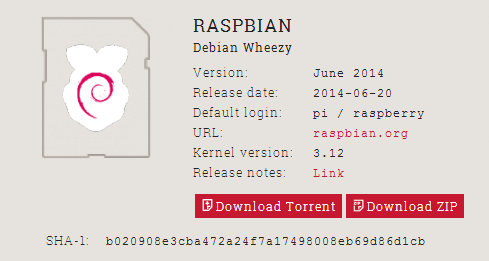
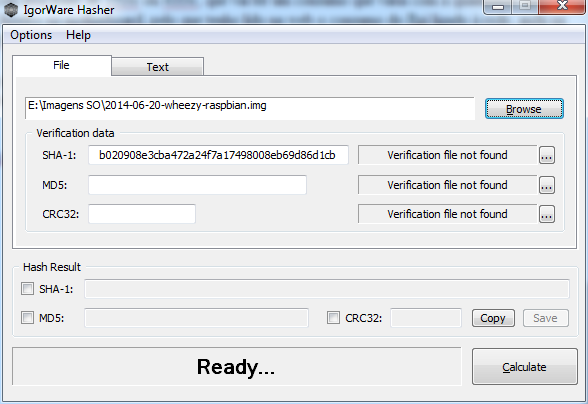
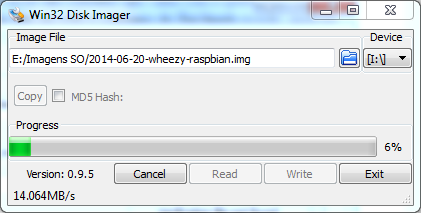


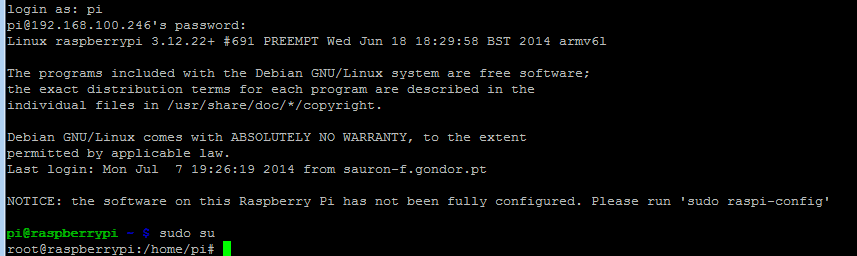


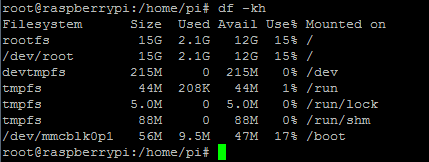
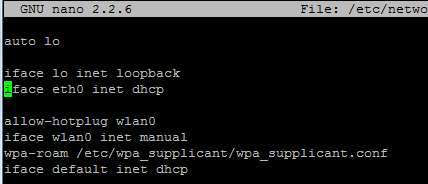


Sem comentários:
Enviar um comentário